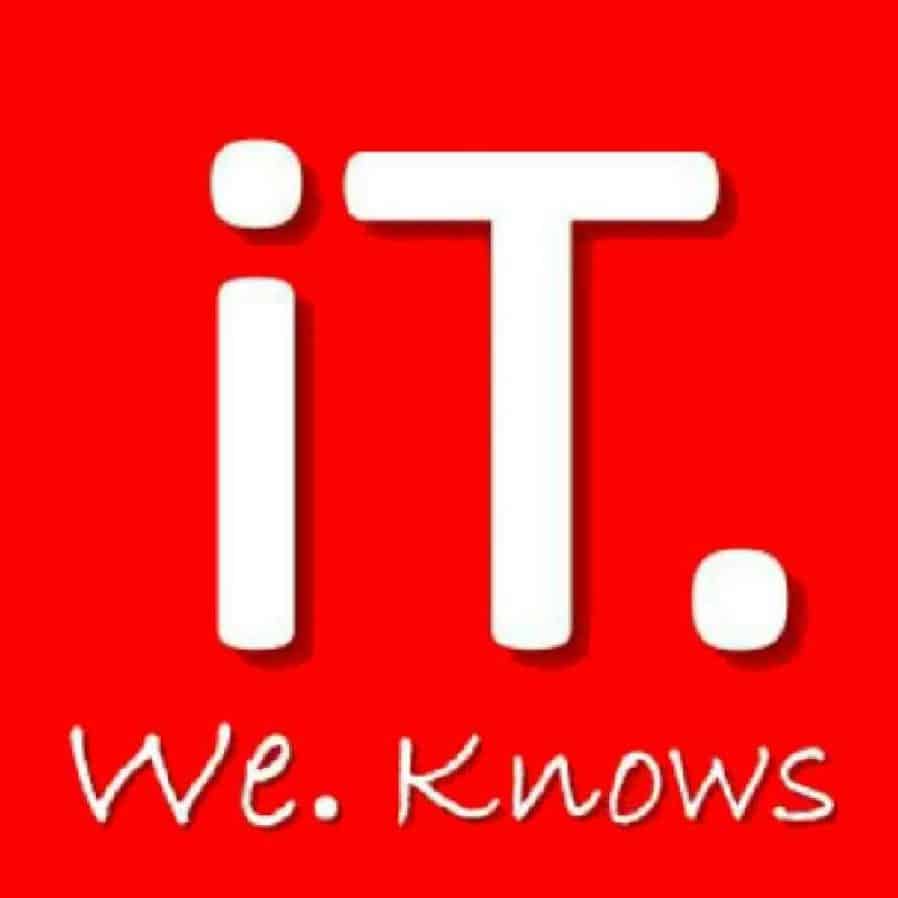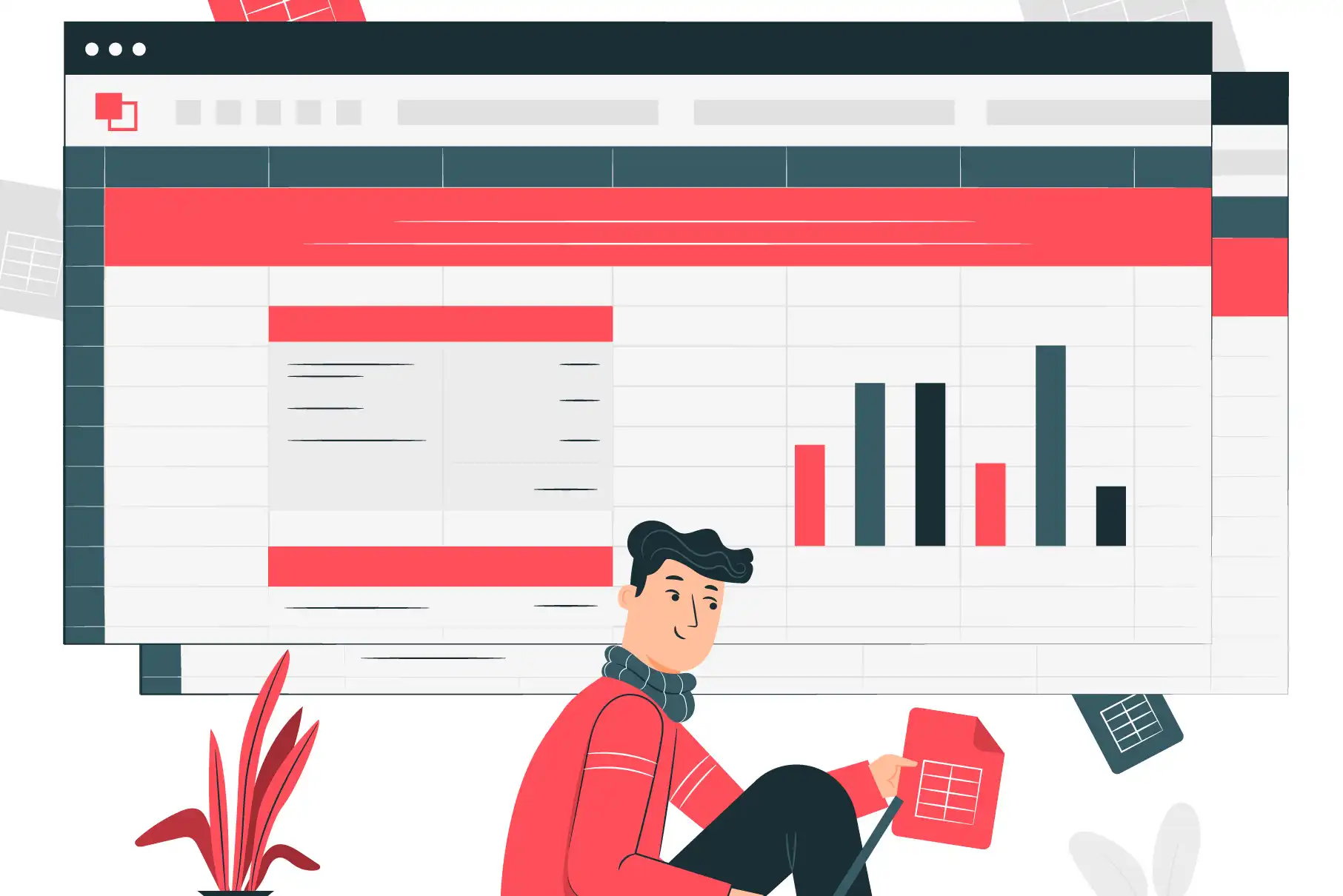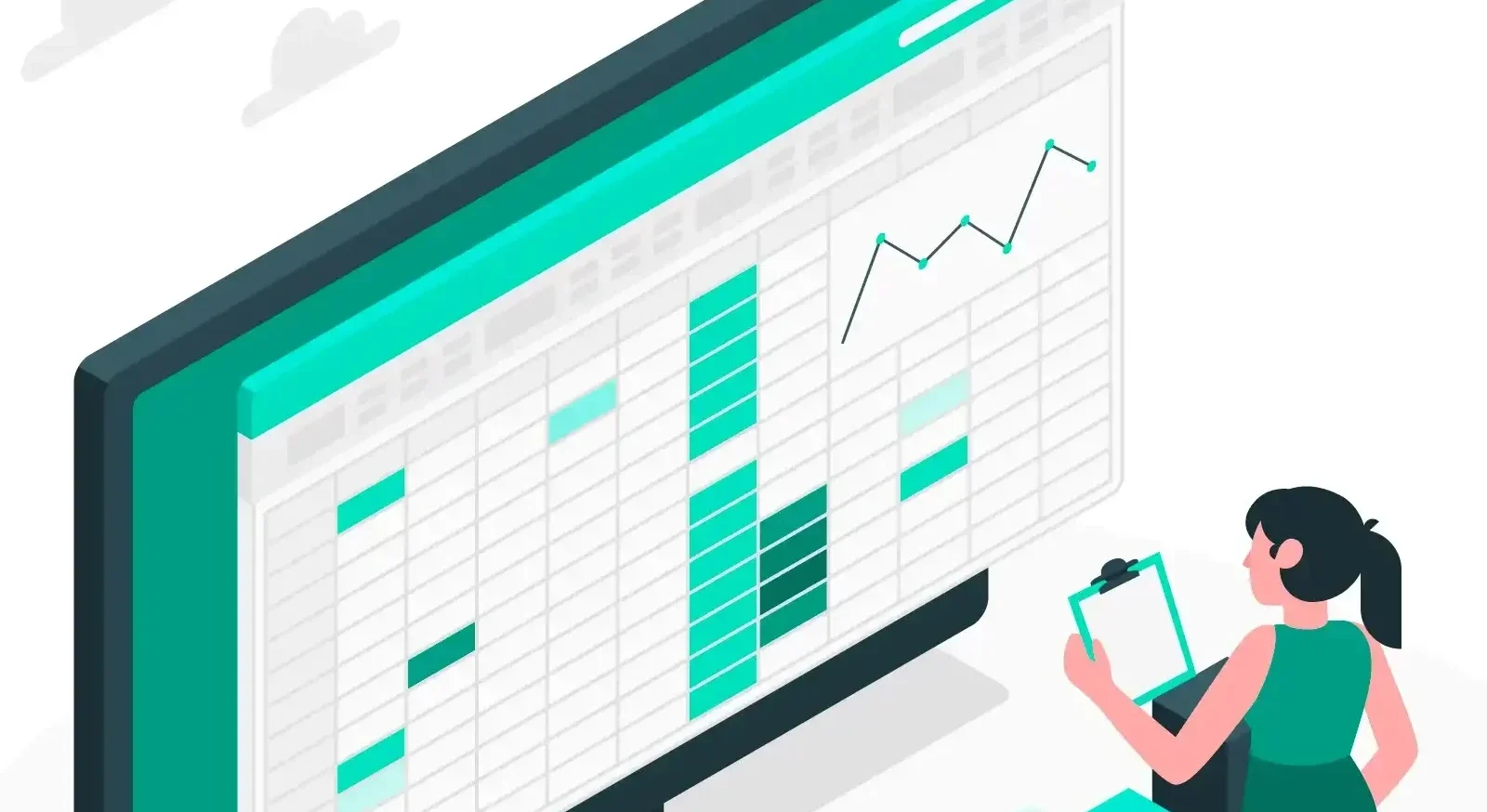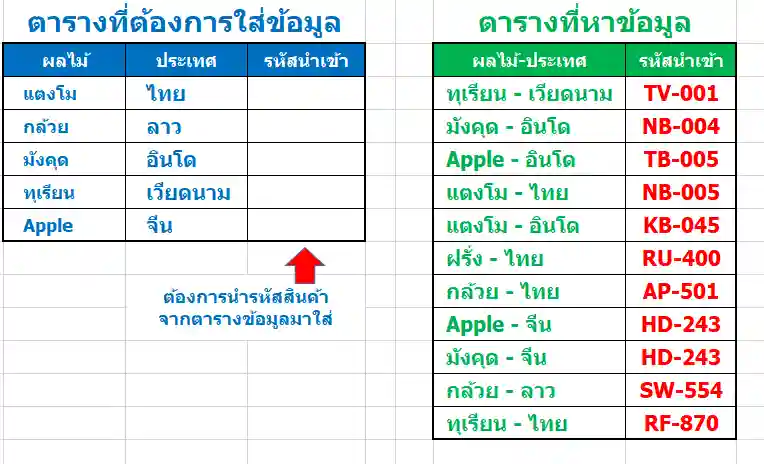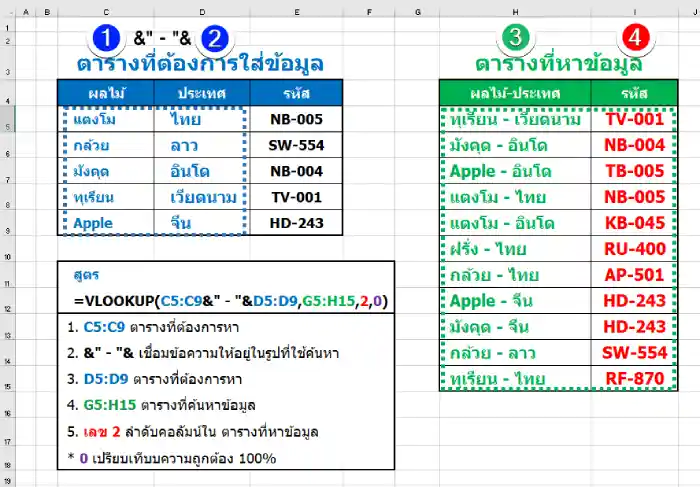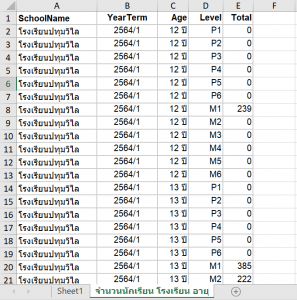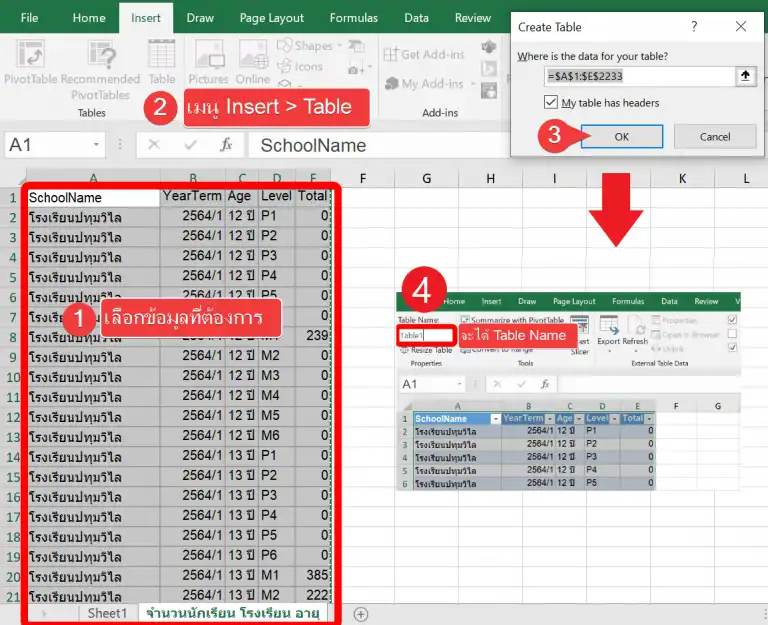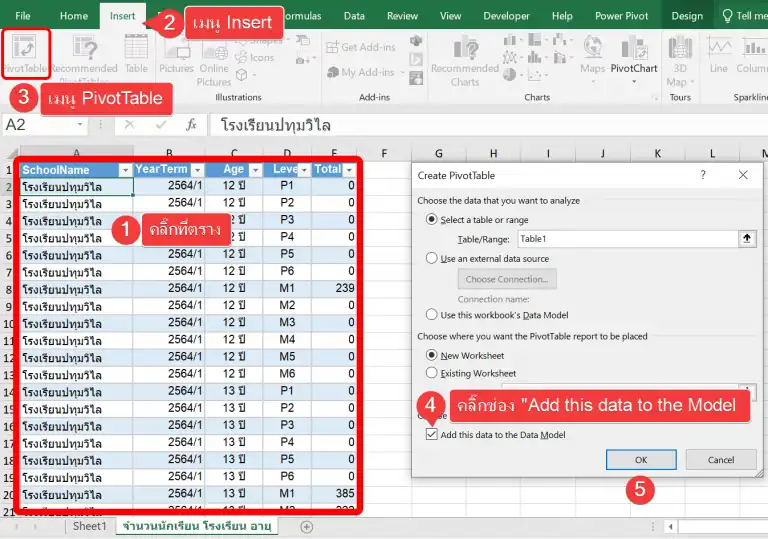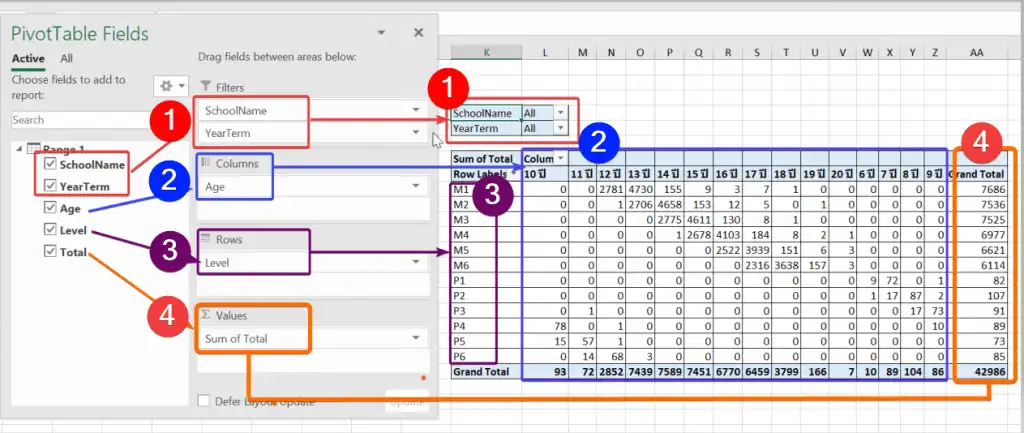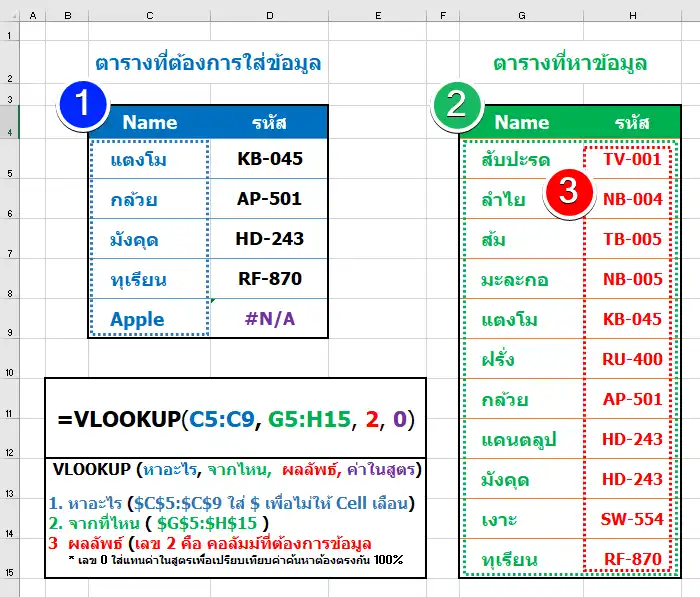Function HIT Excel มาต่อกันกับ Xlookup
ต่อกันจาก post Excel Vlookup – Level 2 กับทริคในการดัดแปลข้อมูลเพื่อให้ใช้สูตร Vlookup ได้
ถ้าคุณได้ใช้ Vlookup ไปสักพักจะรู้สึกว่า Vlookup ยังมีข้อจำกัดในการค้นหาข้อมูลเพื่อส่งค่ากลับมาที่รายการที่เราต้องการ คือ Vlookup สามารถค้นหาข้อมูลจากด้านขวาได้เท่านั้น แต่ไม่สามารถค้นหาข้อมูล หรือส่งกลับข้อมูลที่อยู่ทางด้านซ้ายได้
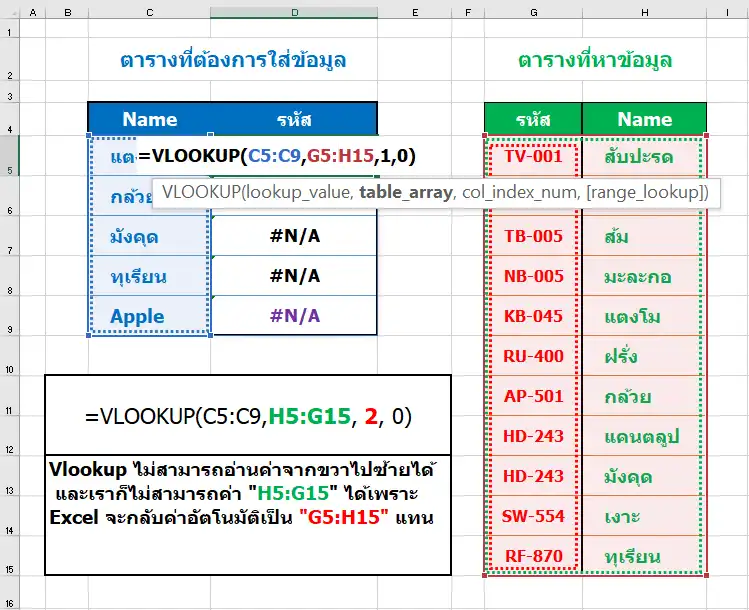
Microsoft Excel ได้พัฒนาฟังก์ชั่น Xloopup ที่สามารถค้นหาข้อมูลจากคอลัมน์ช้ายหรือขวาก็ได้

อธิบายสูตร
=XLOOKUP (หาอะไร, จากไหน, ผลลัพธ์, หากไม่พบให้โชว์อะไร, ต้องเหมือนกันเป๊ะ, ลำดับการค้นหา)
หาอะไร = C5 : C9
จากไหน = H5 : H15
ผลลัพธ์ = G5 : G9
หากไม่พบจะให้โชว์อะไร = ไม่พบ
เลข 0 = ต้องเหมือนกันเป๊ะ 100%
———ไม่ต้องใส่ก็ได้ ————
ลำดับการค้นหา
1 = จากรายกาแรก
-1 = จากรายการสุดท้าย
เราจะเห็นได้ว่า Xlookup มีความยึดหยุ่นกว่า Vlookup ซึ่ง Xlookup จะมีอยู่ใน excel Version 2021 และ Microsoft 365 สำหรับ excel Version ที่ต่ำกว่าก็สามารถใช้สูตร Match และ Index เพื่อดึงข้อมูลจากด้านขวาได้เช่นกัน